竖排文字用于对联,请贴,招牌,等等,word文档怎样输入竖排文字呢?那么下面就由小编给大家分享下word输入竖排文字的技巧,希望能帮助到您。
word输入竖排文字方法一:步骤一:切换到“插入”标签,点击“表格”,插入一个“一行一列”的表格。
步骤二:对着表格,按右键,选择“文字方向”。
步骤三:选择中间的竖排方向,点确定。
步骤四:输入文字,并调整表格的大小,要装得下所有的文字。
步骤五:切换到“设计”标签,找到“边框”工具,在下拉列表中,选择“无框线”,可把辅助表格隐藏。效果如下图。
word输入竖排文字方法二:步骤一:打开Word文档点击菜单栏中的“插入”→“文本框”→“竖排”。
步骤二:此时会弹出一个大文本框,在大文本框内任意点击会出现一个小文本框。
步骤三:接着在小文本框内输入电话或文字都是竖向的。
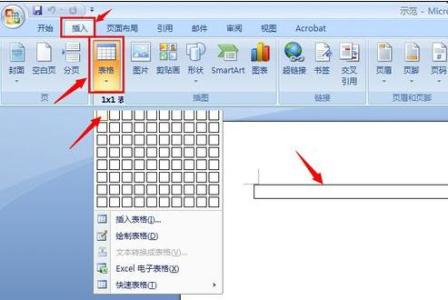
步骤四:然后删除在大文本框,将小文本框拖到大文本框外,点击“绘图画布”下的小狗图案选择“紧密型环绕”。
步骤五:再点击大文本框虚线将其删除。。
步骤六:如果要输入文字可把刚才的小文本框复制一份,用于输入竖向文字。
 爱华网
爱华网



